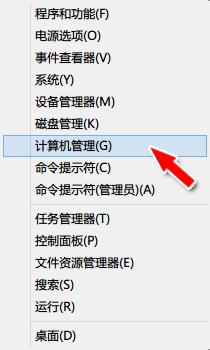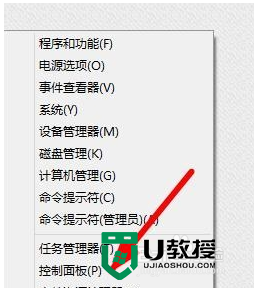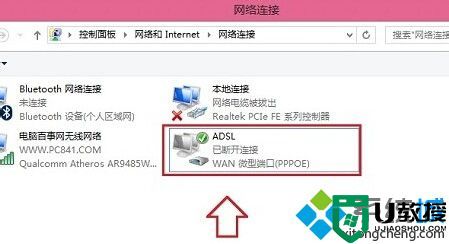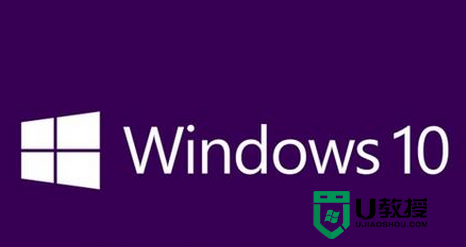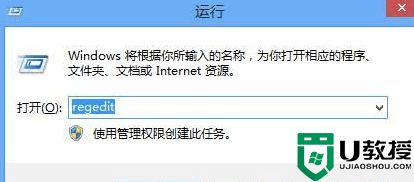win8宽带拨号连接怎么打开|win8打开宽带拨号连接的方法
时间:2017-02-23作者:ujiaoshou
如今ADSL宽带拨号连接网络是大部分用户的选择,对于以前的windows xp系统如何宽带拨号连接网络在熟悉不过了,可是对于全新的win8操作系统,想必很多用户都不知道Win8宽带拨号在哪里进行设置,其实win8宽带拨号设置也是比较简单的,只是我们比较陌生罢了,一起来看看win8宽带拨号连接怎么打开。
win8打开宽带拨号连接的方法:(u盘装win8系统)
1、击这台电脑进入以下界面:
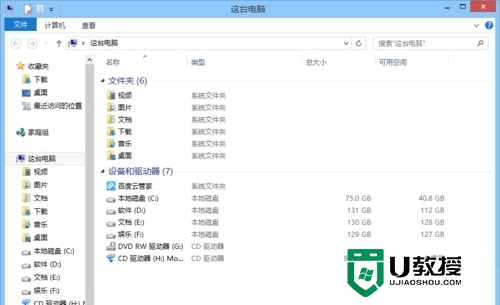
2、击下图所示【计算机】按钮看到【打开控制面板】按钮
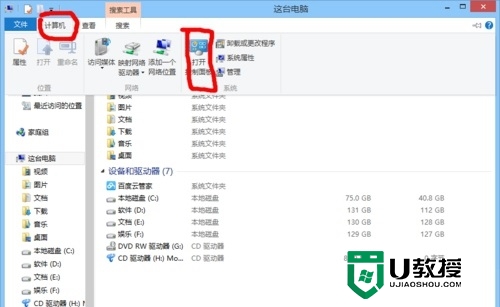
3、击【打开控制面板】,更改【查看方式】,单击【网络和共享中心】
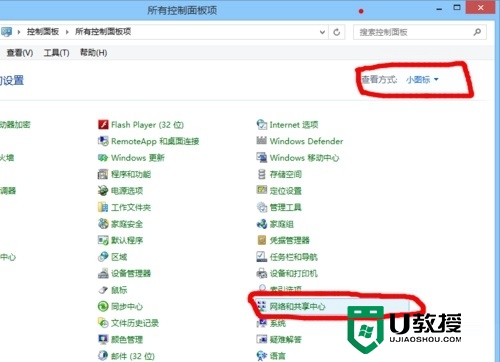
4、到【设置新的网络或连接】单击
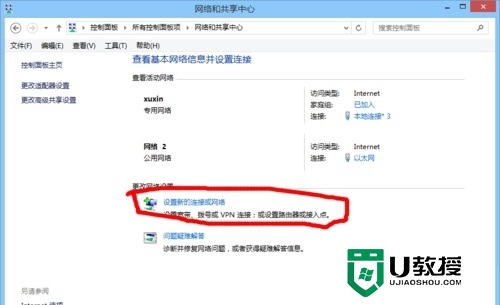
5、入【选择连接选项】如图,选择红色框的连接,单机【下一步】
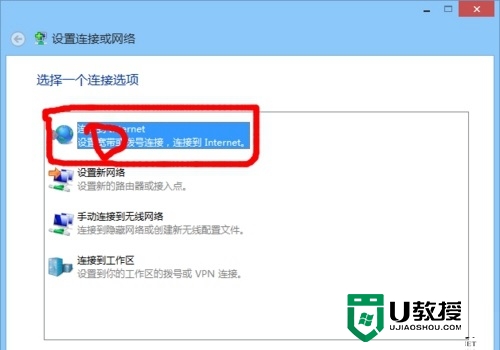
6、单机【宽带连接】
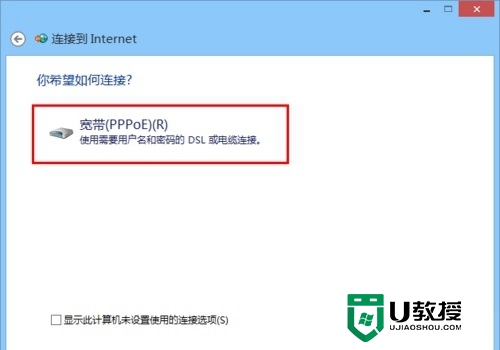
7、行设置,完成

【win8宽带拨号连接怎么打开】这就完成设置了,操作简单,只要根据上述的步骤一般能完成设置。关于电脑大家还有其他的使用疑问,或者需要自己usb启动盘重装系统的话,都可以上u教授查看相关的教程。